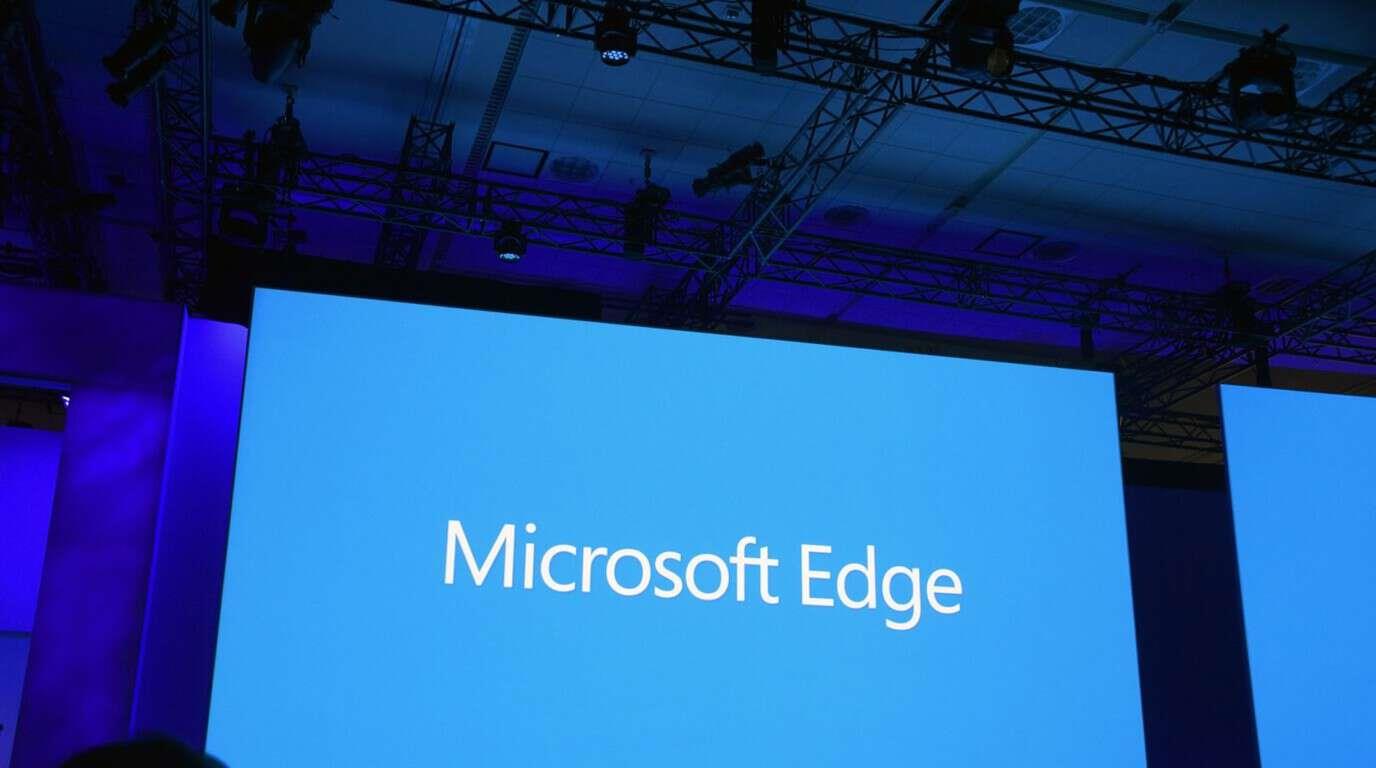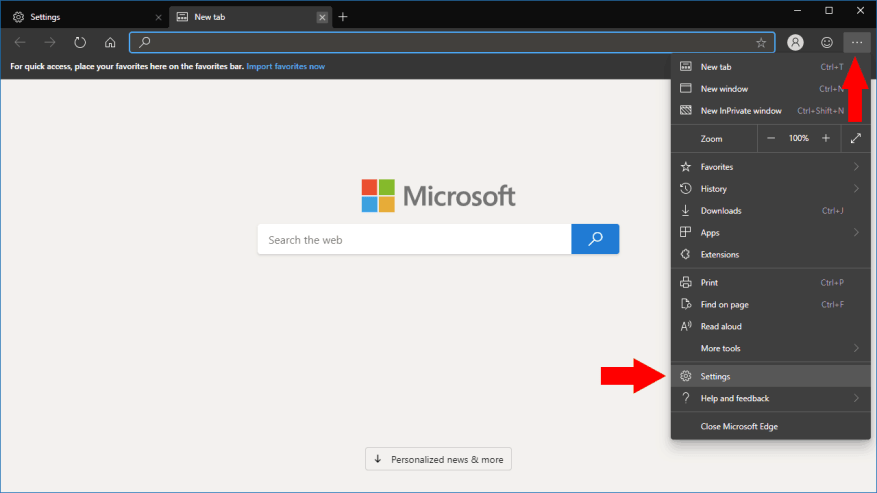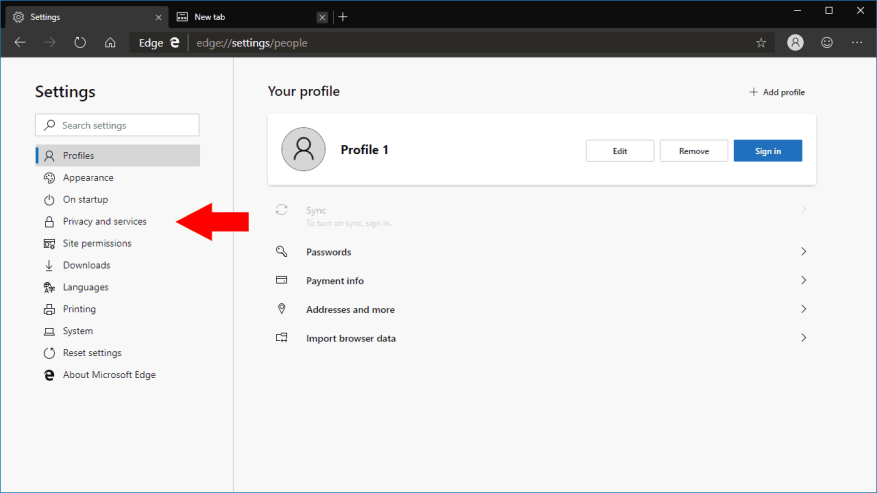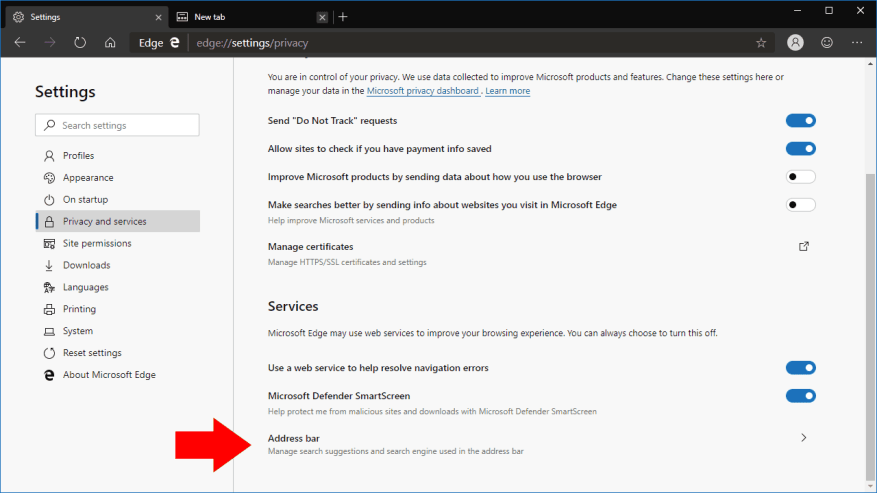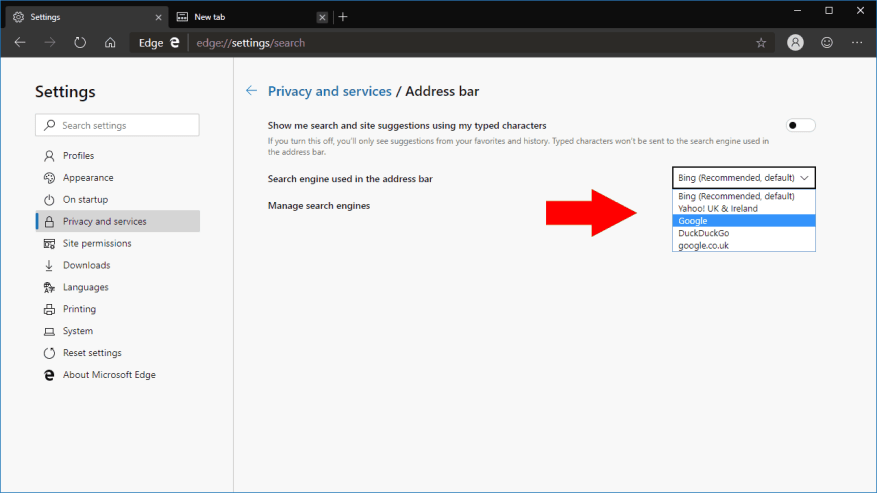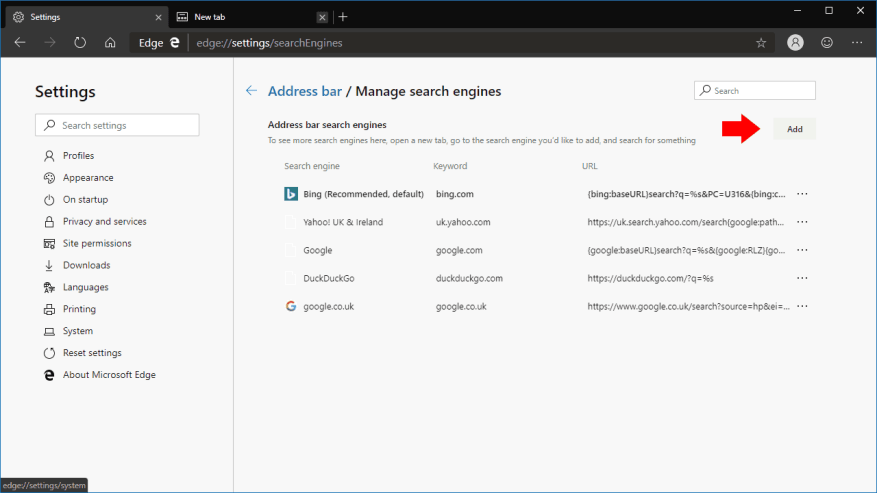Le nouveau navigateur Edge basé sur Chromium de Microsoft introduit une interface qui sera complètement nouvelle pour les utilisateurs Edge actuels. La plupart des paramètres du navigateur actuel alimenté par EdgeHTML sont toujours présents, bien qu’enterrés sous différents menus. Dans ce guide, nous vous montrerons comment définir votre moteur de recherche par défaut à l’aide d’Edge Dev.
Le moteur de recherche par défaut sera utilisé lorsque vous tapez dans la barre d’adresse ou la zone de recherche sur la nouvelle page à onglet. Comme on peut s’y attendre d’un navigateur Microsoft, vous constaterez qu’il est défini sur Bing sur les nouvelles installations.
Pour changer cela en un moteur de recherche de votre choix, ouvrez Edge Dev et cliquez sur l’icône du menu à trois points (« … ») en haut à droite de l’interface. Dans le menu qui apparaît, cliquez sur « Paramètres ».
La page d’accueil des paramètres apparaîtra. Dans le menu de navigation sur le côté, cliquez sur le lien « Confidentialité et services ». Maintenant, faites défiler vers le bas de la page et cliquez sur le lien « Barre d’adresse » sous « Services ».
Cette page vous donne la possibilité de changer le moteur de recherche par défaut. Dans le menu déroulant « Moteur de recherche utilisé dans la barre d’adresse », sélectionnez le moteur de recherche que vous souhaitez utiliser. Une sélection d’options populaires, y compris Google, Yahoo et DuckDuckGo, sont incluses par défaut.
Si votre moteur de recherche habituel n’est pas répertorié, vous pouvez utiliser le lien « Gérer les moteurs de recherche » pour l’ajouter vous-même. Sur l’écran qui apparaît, cliquez sur le bouton « Ajouter » et remplissez le nom du moteur de recherche, le mot-clé du raccourci et le modèle de requête pour enregistrer la nouvelle option. Vous pourrez alors le sélectionner comme option par défaut à utiliser dans la barre d’adresse.
L’écran « Gérer les moteurs de recherche » vous permet également de modifier et de supprimer vos moteurs de recherche installés – cliquez sur le bouton « … » à côté de n’importe quel élément de la liste et sélectionnez l’action appropriée dans le menu qui apparaît.